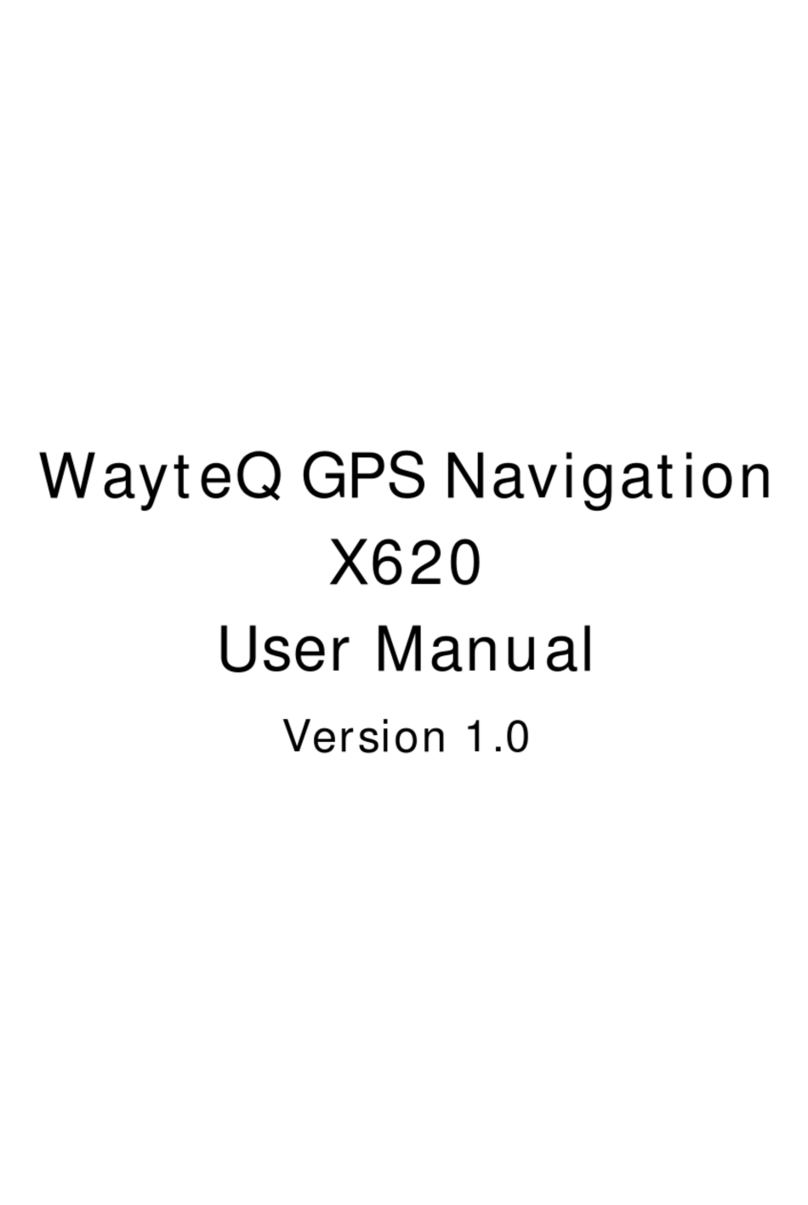Hungarian
FIGYELEM!
Az els használat eltt helyes mködés érdekében tartsa be az alábbi utasításokat:
1. Töltse fel teljesen az akkumulátort
2. Helyezze az autóba a készüléket
3. A használati utasításban leírt módon indítsa el a navigációs programot.
4. Gyzdjön meg róla, hogy autójában a készüléket nem árnyékolja semmi (sr fák, híd, garázs,
alagút). Ideális elhelyezés a szélvéd alsó része – ügyeljen, hogy a kilátásban ne zavarja!
5. Els bekapcsolásnál – amennyiben hosszabb ideig nem kapcsolta be, vagy lemerült az
akkumulátor, illetve kikapcsolás után több száz kilométerrel odébb kapcsolja be ismét – a GPS jelek
vételéig 10-15 perc is eltelhet. A készüléknek egyidejleg legalább 4 GPS-mhold jeleit kell vennie a
helymeghatározáshoz. Az els bekapcsolást követen a mholdak “megtalálása” sokkal rövidebb
ideig tarthat.
Biztonsági és általános információk
Fontos biztonsági figyelmeztetések és elírások
Global Positioning System
A Globális Helymeghatározó Rendszer (Global Positioning System – GPS) egy mholdas alapú rendszer,
amely – bizonyos fenntartásokkal – a Föld bármely pontján, minden pillanatban képes meghatározni a
vev készülék helyzetét.
A legelterjedtebb GPS navigációs-rendszer mködéséért és irányításáért az USA kormánya felel, aki
szabályozza a rendszer hozzáférhetségét és a pontosságát. A rendszer hozzáférhetségének és
pontosságának megváltoztatása hatással lehet a készülék mködésére, emiatt semmiféle felelsséget
nem vállalunk a rendszer hozzáférhetségével és pontosságával kapcsolatban.
Figyelmeztetések és megjegyzések
A saját biztonsága érdekében vezetés közben ne állítgassa, nyomogassa a készüléket. Használja azt
körültekinten! Ez a készülék csupán egy navigációs segéd, pontos irány-, és távolságmérésre, valamint
földrajzi helymeghatározásra nem alkalmas.
A kiszámított útvonal csak ajánlás. A felhasználó felelssége a jelztáblák, jelzlámpák és az érvényes
közlekedési szabályok betartása.
Ha kiszáll az autóból, ne hagyja a készüléket a mszerfalon, a kesztytartón vagy a szélvédn, ahol direkt
napsugárzás érné. Az akkumulátor túlhevülése meghibásodást és balesetet okozhat!
A GPS rendszert az USA kormánya tartja karban, aki kizárólagosan felel a rendszer mködéséért. A GPS
rendszer bármilyen változtatása hatással lehet a készülék pontosságára.
A GPS mholdak jelei nem képesek szilárd anyagokon áthatolni (kivéve üveg). Épületen vagy alagúton
belül a helymeghatározás nem mködik.
Az aktuális helymeghatározáshoz minimum 4 mhold jeleinek egyidej vételére van szükség. A jelek
vételét a különböz környezeti tényezk (rossz idjárás, lombkorona, magas épületek, stb.) zavarhatják.
A vezetéknélküli (wireless) technológiával mköd készülékek zavarhatják a mholdjelek vételét
pontatlanná téve azokat. A jobb vételért ajánlott kereskedjétl küls autós antenna beszerzése.
Repülk és kórházak
A legtöbb repülgépen, kórházakban és egyéb intézményekben antennával rendelkez készülékek
használata tilos. Ezeken a helyeken nem megengedett használni az ilyen készülékeket.